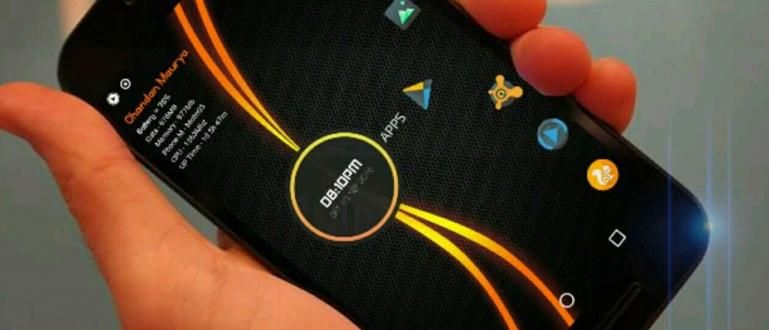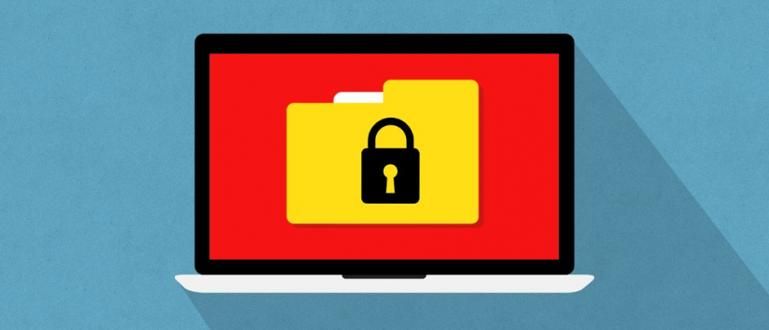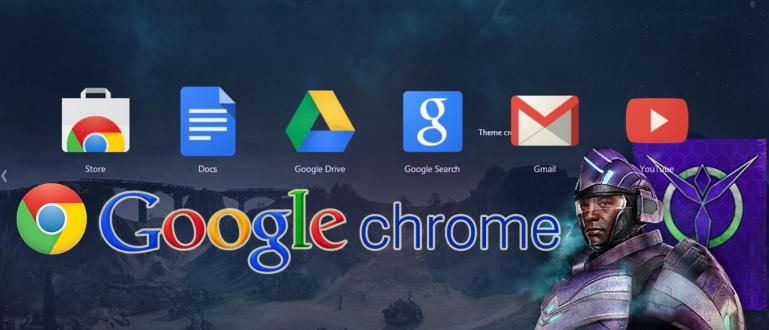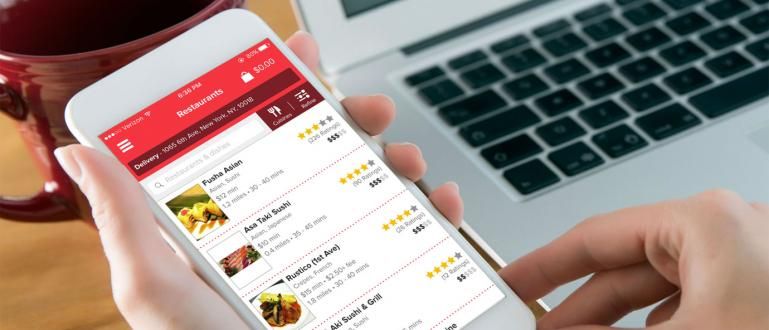Tas ir veids, kā paātrināt Google Chrome datorā, lai tas darbotos viegli, jeb anti-lēns un ietaupītu RAM.
Google Chrome pirmo reizi tika izlaists 2008. gadā, un tagad tas ir kļuvis par vienu no labākajām un populārākajām pārlūkprogrammām pasaulē. Gan personālajam datoram, gan mobilajai versijai, jo tā ir elastīga, tai ir daudz funkciju, un tā ir pieejama arī tiešsaistē šķērsplatforma. Diemžēl Chrome zināms arī par RAM izšķērdēšanu un klēpjdatora akumulatora darbības laiku.
Kā paātrināt Google Chrome un padarīt veiktspēju stabilāku un ne tik vienkārši? avārija pat ja jums ir atvērtas vairākas cilnes? Mēģiniet atvērt Uzdevumu pārvaldnieks savā datorā redzēsiet, ka pārlūkam Chrome ir daudz dažādu ierakstu. Tā kā katra cilne, spraudņi, un daži paplašinājumi veicina atmiņas patēriņu. Tas faktiski ir paredzēts, lai nodrošinātu ātrāku pieredzi, taču praksē tas faktiski samazinās veiktspēju un izlādēs akumulatoru.
- Vienkārši veidi, kā iespējot lasītāja režīmu pārlūkprogrammā Google Chrome Android
- Šeit ir 10 labākās tīmekļa pārlūkprogrammas, kas jāaizstāj Google Chrome
- Kā saglabāt interneta datu kvotu pārlūkprogrammā Google Chrome datorā
7 padomi, kā nodrošināt Google Chrome ātru darbību un ietaupīt RAM

Google nav ne akls, ne akls šai problēmai. Tagad varat veikt vairākas darbības, lai ierobežotu RAM lietojumu, lai pārlūks Chrome turpinātu darboties viegli jeb ne gausi. Ziņots no TechspotŠeit ApkVenue kopīgo dažas "slēptās" funkcijas, lai paātrinātu pārlūkprogrammu Google Chrome, lai pēc iespējas efektīvāk izmantotu pārlūkošanu.
1. Aizvērt Manuāli

Kad Chrome sāk darboties gausa, skatiet fonā notiekošos procesus, nospiežot taustiņu kombināciju CTRL+ALT+Dzēst lai atvērtu uzdevumu pārvaldnieku. Pēc tam dodieties uz cilni Procesi, kur varat skatīt Chrome RAM lietojumu. Nu, kā vispirms paātrināt Google Chrome, vienkārši aizveriet to, kas jums nav nepieciešams.
2. Noņemiet neizmantotos paplašinājumus

Tikai tāpēc, ka tev patīk lejupielādēt videoklipus pakalpojumā YouTube, lai jūs varētu lejupielādēt viens klikšķis nenozīmē, ka jums ir nepieciešams paplašinājums, kas darbojas visu laiku. Esiet izvēlīgs, instalējot paplašinājumus, varat arī iestatīt tos manuāli un ieslēgt, kad nepieciešams. Ja nepieciešams, izdzēsiet to, kad to īsti neizmantojat.
3. Aktivizējiet spraudni Noklikšķiniet, lai atskaņotu
Tagad pārlūks Chrome sāk bloķēt reklāmas Flash formātā, kā arī no šī gada beigām sāks bloķēt arī standarta Flash, izņemot dažas lielas vietnes. Pašam Chrome jau ir funkcijas iebūvēts klikšķis, lai atskaņotu kas der katram spraudņi. Lai to aktivizētu, dodieties uz "chrome://settings", klikšķiniet uz "Rādīt papildu iestatījumus", pēc tam noklikšķiniet uz "Satura iestatījumiRitiniet uz leju līdz sadaļai spraudņi un izvēlieties "Ļaujiet man izvēlēties, kad palaist spraudņa saturu".

Tāpat pārliecinieties, vai "vienmēr atļauts skriet" nav aktivizēts, jo tas pārrakstīs iestatījumus noklikšķiniet, lai atskaņotu. Nu, ja sarakstā redzat kaut ko nesvarīgu spraudņi, izslēdziet to vai noņemiet to tāpat kā mēs to darījām ar paplašinājumu.
4. Instalējiet paplašinājumu One Tab vai The Great Suspender
Ja jums ir tendence atvērt vairākas cilnes vienlaikus un nevēlaties mainīt šo ieradumu, ir daži paplašinājumi, kas var palīdzēt ietaupīt RAM pārlūkprogrammā Google Chrome. Divas populārākās izvēles ir Viena cilne un Lielais Suspenderis. Viena cilne ļauj aizvērt katru atvērto cilni ar vienu klikšķi un pārvērst to par sarakstu. Ja jums ir nepieciešams piekļūt šīm cilnēm, varat atjaunot visas cilnes uzreiz vai atsevišķi, noklikšķinot uz saite katrs. Varat arī viegli eksportēt un importēt cilnes kā URL sarakstu. Atkarībā no tā, cik ciļņu darbojas un cik skriptu cilnēs darbojas, visu ciļņu pārvietošana uz vienu cilni var būt visnozīmīgākais veids, kā paātrināt Google Chrome.

Pāriet uz Lielais Suspenderis, veids, kā tas darbojas, uz laiku automātiski apturēs neizmantotās cilnes. Atbrīvojiet atmiņu un centrālo procesoru, ko izmanto neizmantotās cilnes. Cilnes var atgriezties, kad noklikšķināt vēlreiz, kā arī varat konfigurēt, cik ilgi jāgaida, pirms ciļņu darbība tiek apturēta.
Google pati testē funkciju, ko sauc izmešanas cilne sākt Chrome versija 45, līdzīgi kā The Great Suspender paplašinājums. Ja tas ir iespējots, cilne tiks automātiski atmesta, kad būs maz sistēmas atmiņas un tas tiks izmests pārlādēts noklikšķinot. Interesanti, ka pārlūkā Chrome tiks pievienotas serializācijas cilnes, lai pēc ciļņu darbības apturēšanas un Pārlādēt atkārtojiet, noklikšķinot, joprojām varat atgriezties tieši tajā vietā, kur pārtraucāt.
5. Izmēģiniet Chrome eksperimentālās funkcijas
Tie, kas vēlas izjust virkni jaunu funkciju, kuras pašlaik izstrādā Google, var izmēģināt eksperimentālās funkcijas pārlūkā Chrome. Kā atvērt chrome://flags uz adreses josla, jūs saņemsit īsu brīdinājumu, kurā teikts, ka eksperimentālās funkcijas var tikt mainītas, avārijavai jebkurā laikā pazūd. Šeit ir dažas ieteiktās funkcijas, kuras varat izmēģināt.

- Rastra pavedienu skaits: mainot šo numuru no "Noklusējuma" uz "4", process paātrinās renderēšana bilde.
- Iespējot ātro cilnes/loga aizvēršanu: lai cilnes aizvērtos ātrāk.
- Iespējot eksperimentālās kanvas funkcijas: ļauj pārlūkam Chrome izmantot izplūdušu audeklu, lai paātrinātu darbību iekraušana tīmekļa lapa, kas automātiski noņem visu, kas atrodas zem audekla pikseļiem, kas nav redzams lietotājam.
- Automātiska ciļņu atmešana: Kā minēts iepriekš ApkVenue, ja cilne ir aktivizēta, cilne tiks automātiski atmesta, kad sistēmas atmiņa ir maza. Noklikšķiniet uz informācijas chrome: // izmet.
- Audio cilnes izslēgšanas lietotāja saskarnes vadība: ieslēdzot šo funkciju, tiks izveidots audio indikators, tāpēc jums nav jāpārslēdz cilnes, lai izslēgtu audio.
Ir vairāk nekā simts eksperimentālu funkciju, kas nāk un pazūd, Google pastāvīgi papildina pārbaudītās funkcijas un testēšanas laikā noņem daudzas no tām. Izvēlieties visu, kas jums nepieciešams, lai paātrinātu Google Chrome darbību, lai nodrošinātu patīkamāku pārlūkošanas pieredzi.
6. Iespējojiet datu taupītāju

Ja interneta savienojums ir lēns, neaizmirstiet aktivizēt datu taupītāju, kas ievērojami samazinās datu lietojumu. Pārlūks Chrome saspiedīs jūsu apmeklēto lapu, pirms tā tiks lejupielādēta. Jāņem vērā, ka lapas, kurām piekļūst, izmantojot privāto savienojumu (HTTPS) vai inkognito režīma cilnes, nevarēs optimizēt.
7. Notīriet kešatmiņu un izmantojiet noklusējuma motīvu

Citi padomi, kurus varat izdzēst Vēstures nodrošinātāja kešatmiņa lai vajadzības gadījumā atbrīvotu vietu un izvairītos no pielāgotu motīvu izmantošanas, jo tas iztērēs tikai sistēmas resursus. Varat arī paātrināt pārlūkošanas pieredzi, apgūstot lietošanu īsceļi tastatūra pārlūkā Chrome.
Tas ir veids, kā paātrināt Google Chrome, lai Google Chrome saglabātu RAM, kas var palielināt jūsu pārlūkošanas pieredzi. Nepieturieties pie vienas pārlūkprogrammas, varat izmantot citas alternatīvas pārlūkprogrammas, lai iegūtu atbilstību. Tāpat kā Firefox, Opera un Safari. Tātad, kāda ir jūsu iecienītākā pārlūkprogramma un kāpēc? Debatēsim komentāru slejā.